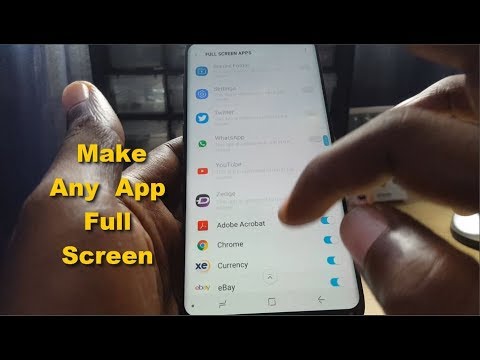
이 가이드에서는 Galaxy S8 및 Galaxy S8 +에서 앱을 전체 화면 모드로 전환하는 방법에 대해 설명합니다. 삼성의 휴대 전화는 5.8 및 6.2 인치의 놀라운 쿼드 HD 스크린을 자랑합니다. 그러나 많은 응용 프로그램이이 공간을 모두 사용하지 않는 것을 보았을 것입니다. 그렇다면 모든 앱이 Galaxy S8에서 전체 화면을 사용하도록 설정하는 방법입니다.
일부 앱과 게임을 실행하면 화면 상단과 하단에 검은 색 막대가 나타날 수 있습니다. 알림 표시 줄 아래와 화면 키 위. 이는 2017 년과 2018 년에 출시 된 대부분의 새로운 스마트 폰에서 18.5 : 9의 새로운 화면 비율이 적용 되었기 때문입니다. 화면 크기는 키가 크고 마른 체형이어서 넓지는 않습니다.
읽기 : 25 개의 Best Galaxy S8 Cases
몇 년 전 16 : 9 와이드 스크린 영화 및 비디오와 유사한 상황을 기억할 것입니다. 갤럭시 S9, 노트 8, LG V30, 심지어 갤럭시 S8과 같은 새로운 휴대 전화는 모두이 화면 크기를 가지고 있기 때문에 많은 사용자들이 문제를 겪고 있습니다. 더 많은 앱 개발자가이 표준을 채택 할 때까지 Galaxy S8의 설정에서 '전체 화면 앱'을 사용 설정해야합니다.

대부분의 Android 앱은 쉽고 빠르게 화면 전체를 채울 수 있도록 확장됩니다. Google의 시스템은 대부분의 앱을 휴대 전화에서 태블릿 크기 또는 Android TV까지 쉽게 확장 할 수 있지만 전부는 아닙니다. 결과적으로 일부 상황에서는 이러한 어색한 검은 색 막대가 나타납니다.
그래도 좋은 소식이 있습니다. 갤럭시 S8에서 빨리 제거 할 수 있습니다.
갤럭시 S8에서 전체 화면 앱을 사용하는 방법
대부분의 앱은 더 큰 화면에서 완벽하게 작동하지만 전부는 아닙니다. 그리고 어떤 사람들에게는 문제가되지 않지만 그 모든 것을 크게 보지는 않습니다. 이를 염두에두고 다음 단계에 따라 문제를 해결하십시오.

- 알림 표시 줄을 당겨 머리글 설정 (오른쪽 상단의 톱니 모양 아이콘)
- 찾기 및 선택 디스플레이
- 레이블이있는 옵션을 선택하십시오. 전체 화면 앱
- 강조 표시되지 않은 앱을 찾고 전체 화면 모드를 켜기로 전환
- 힘 모든 앱을 전체 화면 모드 및 너는 모두 세트 야.
위의 이미지는 설정에서 정확히 무엇을 찾고 있는지 간단히 보여줍니다. 일부 앱의 기본 설정은 기본 설정이며 다른 설정은 기본 설정입니다. Snapchat 및 일부 다른 앱은 빠른 전환이 필요합니다.이 토글을 사용하면 수동으로 올바른 모드로 전환 할 수 있습니다.
이제 홈 버튼을 누르고 모든 앱을 열고 완전히 무한대의 디스플레이 환경을 즐기십시오. 또한 동영상에는 사용자를위한 팝업 옵션이 있습니다. 아직 풀 스크린이 아닌 경우 풀 스크린으로 확장 할 수 있습니다. YouTube를 확대 / 축소하여 전체 화면 모드로 전환 할 수도 있습니다.
이 일을해야합니까?
다음 질문은 이것이 어떻게 작동하는지,해야하는지, 문제가 있을지 등입니다. 개인적으로, 나는 수동으로 전체 화면을 강제로 모든 것을 잘 작동합니다. 그러나 완벽하지 않은 경우가 있습니다. 이 시점에서 대부분의 앱 개발자는 디스플레이 문제를 해결했지만 가끔 문제가 발생할 수 있습니다.
삼성은 본질적으로 전체 화면에 더 잘 어울리는 앱을 펼치고 있습니다. 넷플 릭스 앱이 선택 프로그램이나 영화에서하는 것과 비슷합니다. 아니면 케이블 TV로 확대 할 수 있을까요?
읽기 : 갤럭시 S8이 할 수있는 10 가지 멋진 것들
닫으면 일부 응용 프로그램이 가장자리에 부숴 보일 수도 있고 특정 사물이 화면 가장자리에서 실제로 벗어날 수도 있습니다. 이는 개발자가 앱을 업데이트해야하기 때문입니다. 3 월에 출시되는 새로운 Galaxy S9를 사용하면 대부분의 앱이 업데이트를받을 것으로 기대하고 있습니다.
또한 삼성 Galaxy Android Oreo 업데이트가있는 전체 화면 앱 및 분할 화면 앱에 대한 추가 지원을 기대합니다. 갤럭시 S8에 대한 다른 질문이 있으시면 아래에 의견을 남겨주십시오.


